ผู้ใช้หลายคนรายงานปัญหาหลังจากติดตั้ง Ubuntu 20.04ไม่มีเสียง ไม่มีเสียงคอมพิวเตอร์ ไม่มีเสียงสำหรับเพลง ไม่มีเสียงสำหรับภาพยนตร์และ youtube
สำหรับ Ubuntu 20.04 อื่นๆ ไม่พบอุปกรณ์เสียงมีสาเหตุหลายประการสำหรับปัญหานี้ บางครั้งเกี่ยวข้องกับการกำหนดค่าการตั้งค่าระดับเสียง การกำหนดค่าที่ไม่ถูกต้องในการตั้งค่าลำโพง หรือฮาร์ดแวร์ใหม่ของคุณอาจไม่รองรับไม่ว่าจะด้วยเหตุผลอะไร เรามีวิธีแก้ปัญหา 3 แบบเพื่อแก้ไขปัญหาเสียงใน Ubuntu
เนื้อหา
เสียง Ubuntu 20.04 ไม่ทำงาน
ก่อนดำเนินการต่อ ให้ตรวจสอบสิ่งพื้นฐาน:
- แล็ปท็อปบางเครื่องมีสวิตช์ปิดเสียงหรือปุ่มบนแป้นพิมพ์ - ลองกดปุ่มนั้นและดูว่าจะเปิดเสียงหรือไม่
- โปรดตรวจสอบด้วยว่าปิดเสียงแอปพลิเคชันที่คุณใช้เล่นเสียง (เช่น เครื่องเล่นเพลงหรือเครื่องเล่นภาพยนตร์)
- หากคอมพิวเตอร์ของคุณมีลำโพงภายนอก ตรวจสอบให้แน่ใจว่าเปิดอยู่และเปิดเสียงขึ้น
- ตรวจสอบให้แน่ใจว่าเสียบสายลำโพงเข้ากับแจ็คเสียง "ออก" บนคอมพิวเตอร์ของคุณอย่างแน่นหนา
- อย่าลืมตรวจสอบการควบคุมระดับเสียงของอุปกรณ์เพื่อให้แน่ใจว่าอยู่ในระดับที่ยอมรับได้
- ตรวจสอบให้แน่ใจว่าไม่ได้ปิดเสียงเอาต์พุตบนคอมพิวเตอร์ของคุณและเลือกอุปกรณ์ส่งออกที่ถูกต้อง
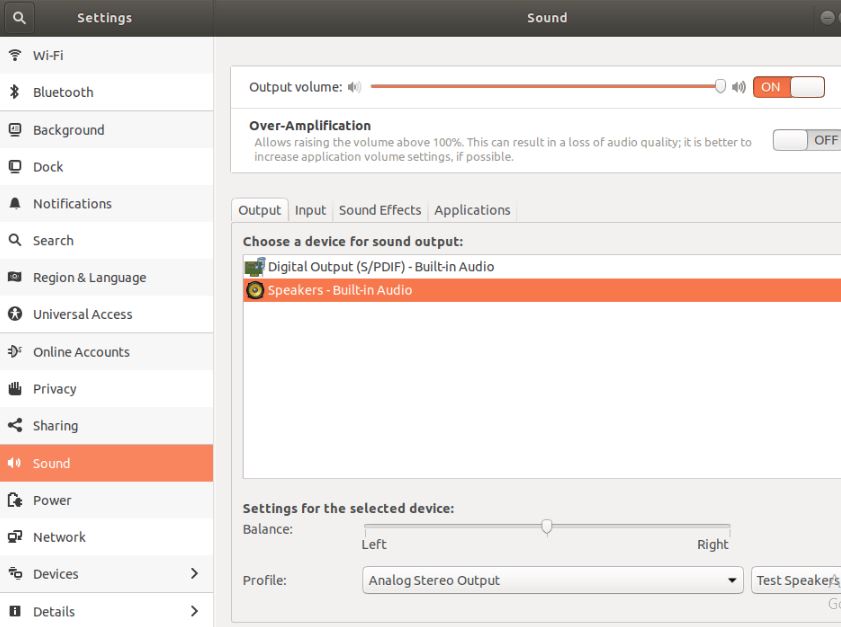
ตรวจสอบเครื่องผสม ALSA
- เปิดเทอร์มินัล
- พิมพ์คำสั่ง alsamixer แล้วกด Enterคุณจะเห็นผลลัพธ์ต่อไปนี้ในเทอร์มินัล
- กด F6 เพื่อเลือกการ์ดเสียงที่ถูกต้อง
- ใช้ปุ่มลูกศรซ้ายและขวาเพื่อเลือกตัวควบคุมระดับเสียงและใช้ปุ่มลูกศรขึ้นและลงเพื่อเพิ่มและลดระดับเสียงของแต่ละตัวควบคุม
- หมายเหตุ: รายการที่เลือกในปัจจุบันจะแสดงเป็นสีแดง
- หากปิดเสียงตัวควบคุมมิกเซอร์ "MM" จะปรากฏใต้แถบระดับเสียง
- สามารถกดm 鍵ยกเลิกการควบคุมการปิดเสียง.สิ่งนี้จะเปลี่ยน "MM" เป็น "OO"
- ที่จะเลิกตอนนี้alsamixer,กดEsc กุญแจ.
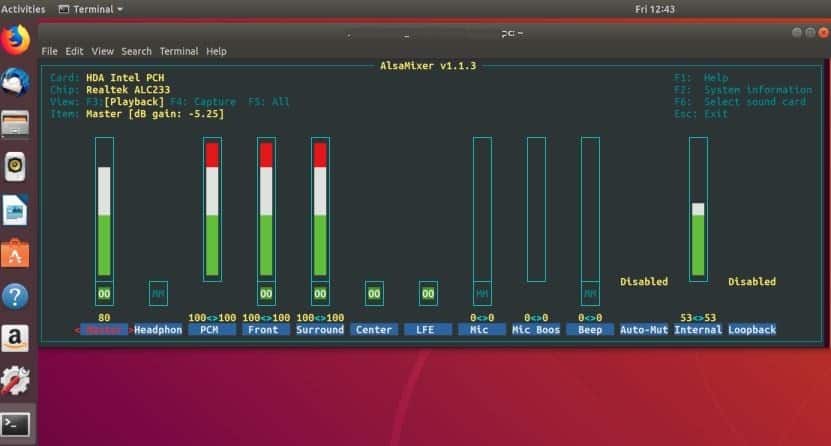
บังคับให้โหลด Alsa
นี่เป็นอีกวิธีหนึ่ง โหลด ALSA ใหม่ มันแก้ไขปัญหาเสียงให้คุณ
เปิดเทอร์มินัลด้วย Ctrl+Alt+T
ตอนนี้รันคำสั่งต่อไปนี้ในเทอร์มินัล:
ยัง sudo alsa force-reload
เมื่อเสร็จแล้ว ให้รีสตาร์ทคอมพิวเตอร์และทดสอบเสียงของคุณอีกครั้งเพื่อดูว่าใช้งานได้หรือไม่
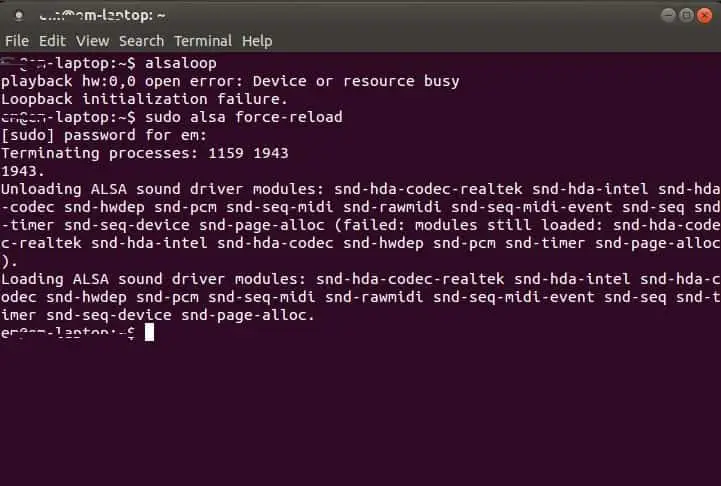
ติดตั้ง ALSA และ PulseAudio . อีกครั้ง
หากวิธีแก้ปัญหาข้างต้นไม่เหมาะกับคุณ ให้ลองติดตั้ง ALSA และ PulseAudio ใหม่ โซลูชันเหล่านี้จะต้องแก้ปัญหาให้คุณ
เปิดเทอร์มินัลแล้วป้อนคำสั่งต่อไปนี้:
sudo apt-get ลบ --purge alsa-base sudo apt-get ลบ --purge pulseaudio sudo apt-get ติดตั้ง alsa-base sudo apt-get ติดตั้ง pulseaudio sudo alsa force-reload
จากนั้นรีสตาร์ทระบบ
แจ้งให้เราทราบหากสิ่งนี้ช่วยแก้ปัญหาได้ไม่มีปัญหาเสียงบน Ubuntu 20.04.


![จะกำหนดค่า IPTables ใน Linux ได้อย่างไร? [คำแนะนำทีละขั้นตอนสำหรับปี 2021]](https://oktechmasters.org/wp-content/uploads/2021/09/24785-configure-iptables-in-Linux.jpg)

![การเปรียบเทียบ Linux กับ Windows [ขัดแย้งกับระบบปฏิบัติการแบบรุนแรง]](https://oktechmasters.org/wp-content/uploads/2021/09/24691-Linux-vs-windows.jpg)
